Publicitate
Deși este probabil înțelept să oprești toate notificări atunci când oferiți o prezentare cu computerul, există și alte motive pentru care ați putea dori să dezactivați anumit alerte desktop. De exemplu, dacă o anumită aplicație este excesivă cu notificările sale, puteți dezactiva alertele pentru respectiva aplicație.
- Mergi la Setări > Notificări și acțiuni.
- Derulați în jos spre Obțineți notificări de la acești expeditori sau Afișați notificări din aceste aplicații.
- Puteți activa și dezactiva selectiv orice aplicație care oferă notificări în Windows 10 Centru de acțiune Cum se personalizează și se dezactivează Windows 10 Action CenterWindows 10 Action Center este un instrument pentru utilizatorii de putere. Colectează toate notificările dvs. importante și comenzile rapide ale sistemului dvs. în bara de activități. Vă vom arăta cum puteți configura Centrul de acțiune la perfecțiune. Citeste mai mult .
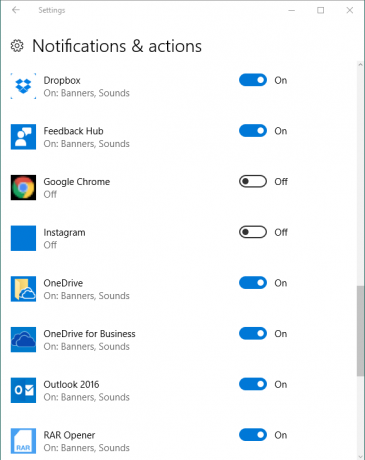
Dacă faceți o prezentare și doriți doar să dezactivați toate notificările pentru un timp limitat, accesați
Setări>Notificări și acțiuni și opriți Obțineți notificări de la aplicații și alți expeditori.De asemenea, puteți comuta și dezactiva notificările de pe ecranul de blocare, puteți ascunde notificările atunci când copiați ecranul și dezactivați sau activați sfaturile și sugestiile Windows 10 pe măsură ce utilizați sistemul de operare.
Puteți vedea procesul în acțiune în videoclipul de mai jos:
Preferați să mențineți sau dezactivați notificările aplicației? Există vreun infractor care consideră că trebuie doar să oprești? Spuneți-ne în comentarii.
Nancy este scriitoare și redactor care locuiește în Washington DC. Ea a fost anterior redactorul din Orientul Mijlociu la The Next Web și în prezent lucrează la un think tank bazat pe DC în domeniul comunicării și al comunicării de socializare.